Loja Virtual - Como configurar o VINDI na TUTOR
Neste artigo veremos como configurar a conta da VINDI e colocar essa configuração no TUTOR
1) Como configurar o TUTOR e a VINDI
a) Faça login na VINDI
b) Clique em Configurações no menu lateral
c) Clique no item: Chaves de API
d) Clique no botão "Nova Chave"
e) Na tela abaixo preencha a Descrição com TUTOR e clique no botão Criar Chave de acesso
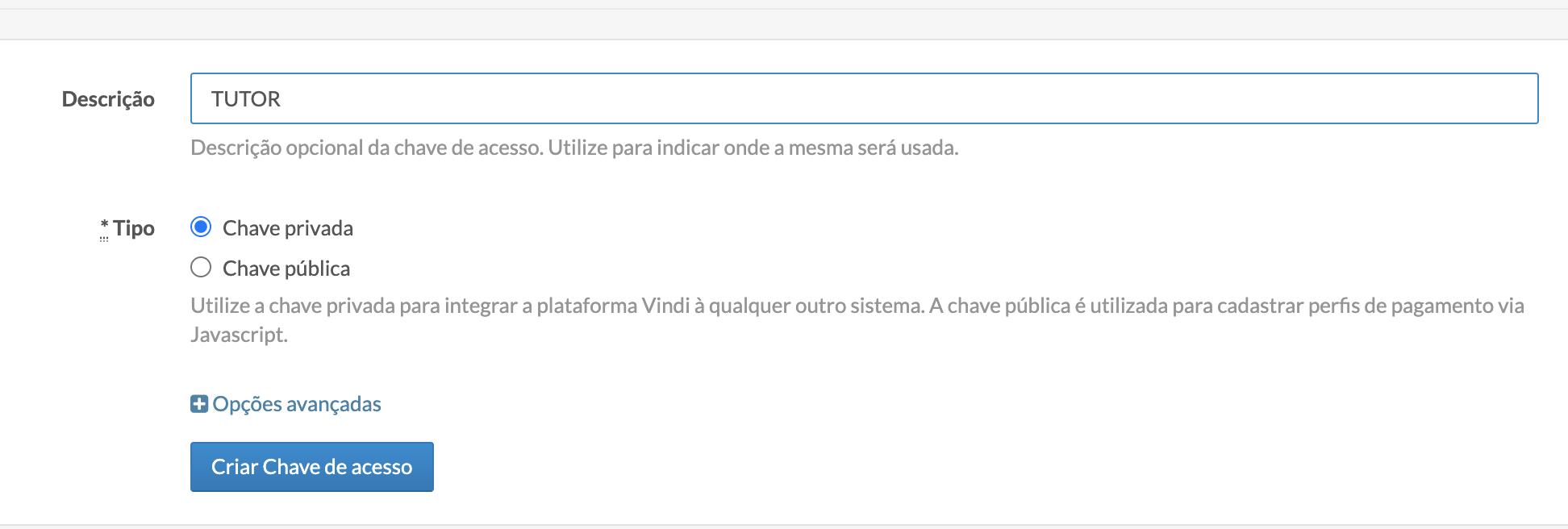
f) Copie a Chave de Acesso
g) Vá até o TUTOR, no módulo Loja Virtual > Item Site
h) Clique na Pasta Pagamento Online
i) Clique no botão Incluir uma Nova Forma de Pagamento
Este Procedimento terá que se repetir para Boleto e Para Cartão
j) Preencha os campos de Chave, no caso de boleto é necessário preencher o campo Boleto Código com bank_slip
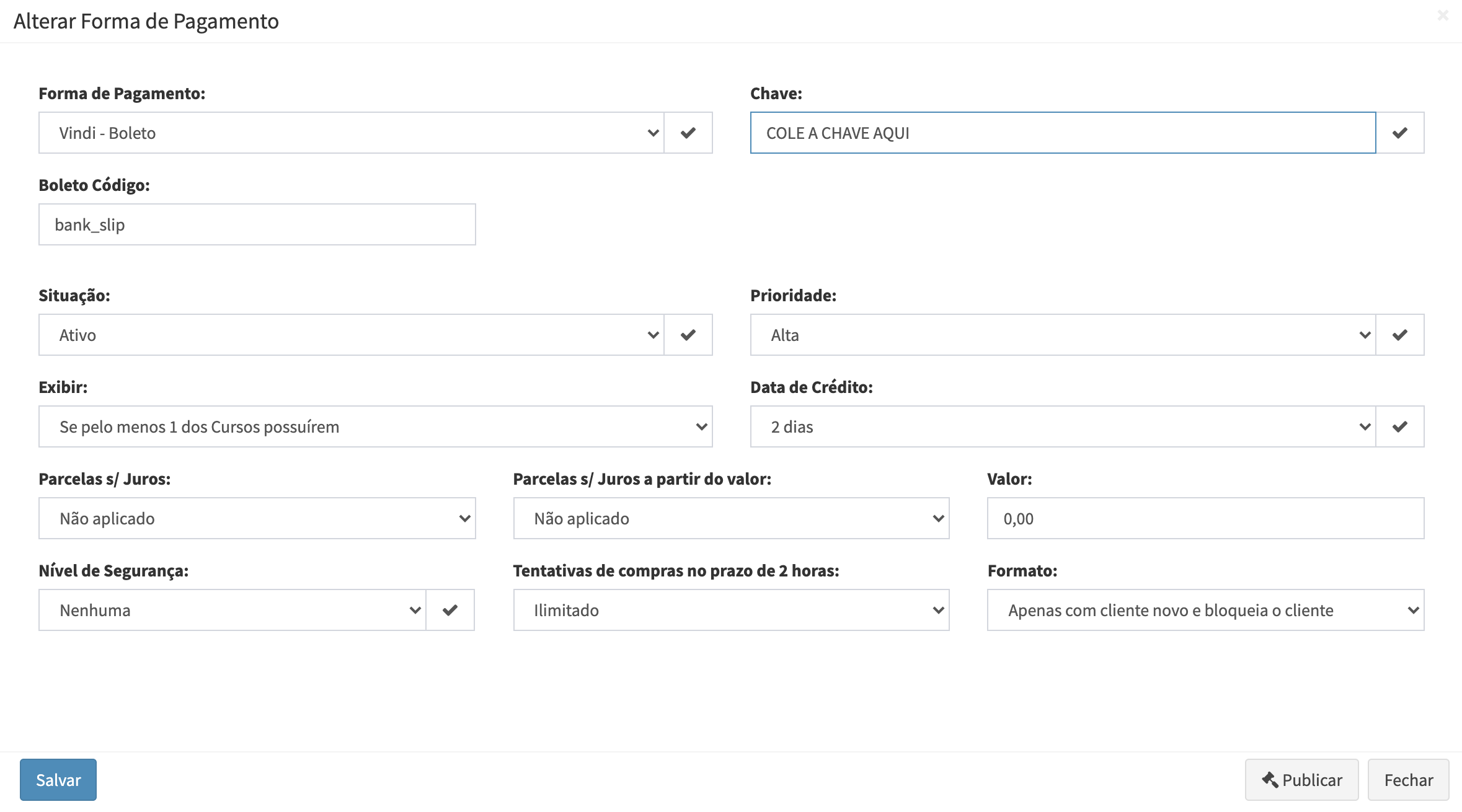
l) Clique no botão Salvar
2) Agora vamos configurar o retorno dos pagamentos
Precisamos configurar este item para que o TUTOR recebe a comunicação quando o boleto for pago
a) Faça Login na VINDI
b) Clique no Menu no item Configurações
c) Clique no item Webhooks
d) Clique no botão Novo Webhook
e) Preencha a tela conforme abaixo. No item URL, precisa substituir o campo URL_DO_SEU_SITE por sua url, se a url do seu site for https://tutor.do/, então o campo ficaria: https://tutor.do/retornoPagamentoVindi
f) Não esqueça de marcar os 2 itens: Fatura cancelada e Fatura Paga.
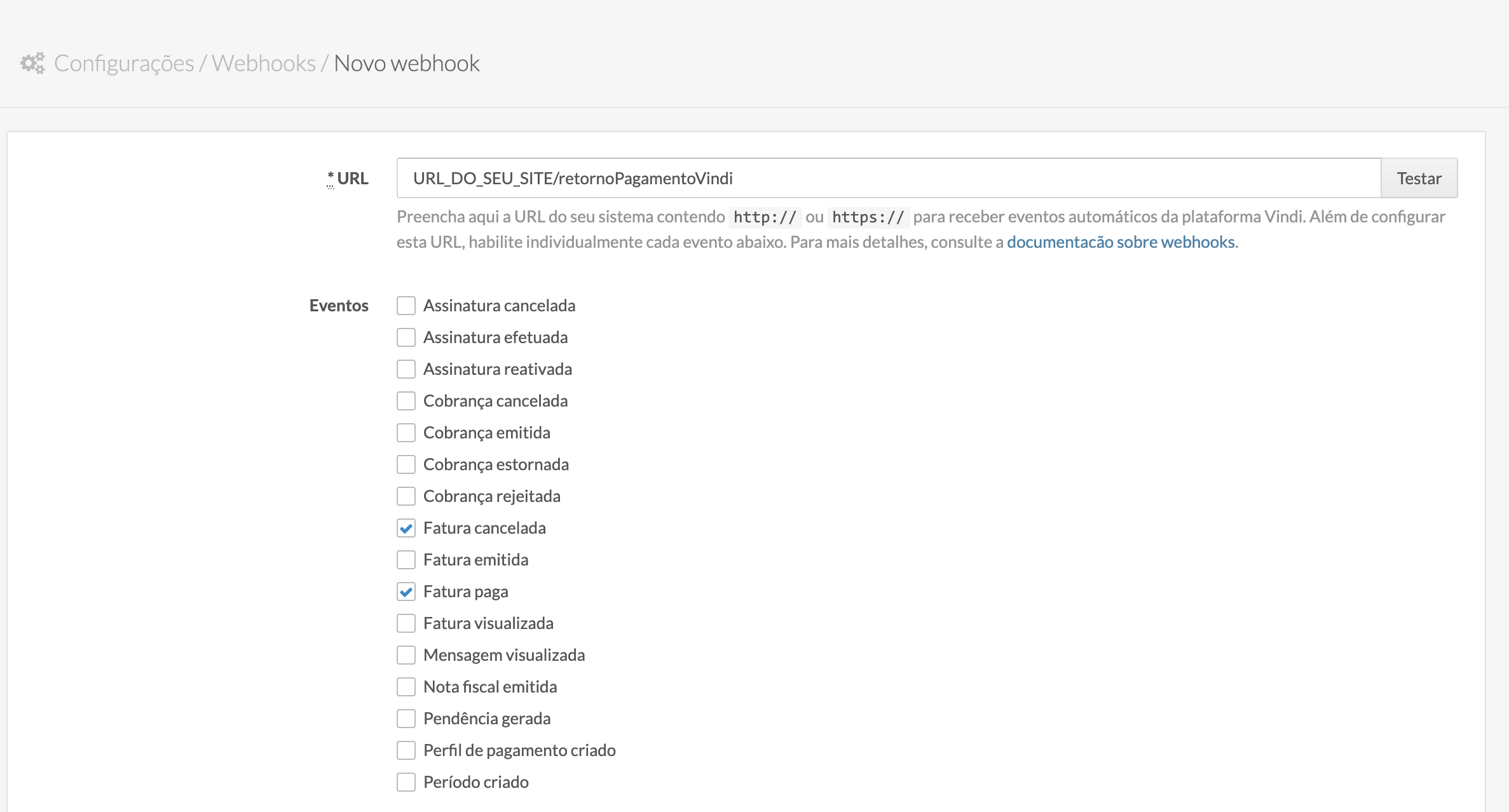
g) Clique em Criar Webook
Caso queira aprender um pouco mais, este artigo da VINDI é bem interessante:
Parabéns você tem a VINDI e TUTOR conectados!!!
Artigos relacionados
- Integração >Asaas > Como configurar o ASAAS na TUTOR
- Como integrar o tutor com o RD Station para a Loja Virtual
- Como alterar o endereço no rodapé da Loja Virtual
- Loja Virtual - Como configurar o VINDI na TUTOR
- Loja Virtual - Modelos de Templates
- Como configurar o Google Tag Manager (GTM) no Tutor
- Split de Pagamento - Pagseguro
- Categoria
- Exemplos de Lojas Virtuais
- Locais para disponibilizar Vídeos na Loja Virtual